In questo breve testo sono contenute le indicazioni minime (ma proprio minime) per poter utilizzare due strumenti base per la realizzazione di un evento JOTI: Scoutlink (chat di testo), Skype e Google Meet.
Prima dei dettagli tecnici, è meglio però ricordare le regole/indicazioni base, da spiegare, rispettare e far rispettare:
- Comportarsi secondo lo stile e la legge scout. Insultare, offendere, provocare ad arte, dire e scrivere stupidaggini non sono ammissibili.
- Essere consapevoli che in rete chiunque può fingere di essere qualcun altro. Per questo motivo nessun dato personale (indirizzo, cellulare, email, scuola, …) va fornito attraverso la rete. Se si vuole che gli scout abbiano la possibilità di mantenere una corrispondenza che vada oltre lo JOTI, vale la pena creare una casella di posta unica per tutto il gruppo o la stazione.
Ed ora passiamo al software…
Scoutlink
Scoutlink è essenzialmente una chat di testo. Esistono dei canali, uno per ogni lingua, e si può anche chattare privatamente con un altri utenti.
Vantaggi:
- La banda richiesta è minima. Attivando la condivisione internet di un cellulare (Wifi) si ha probabilmente abbastanza banda per mandare avanti 4-5 computer e forse più.
- Si possono utilizzare computer anche molto vecchi, basta che reggano una connessione internet e l’apertura di un browser (Firefox, Opera, Chrome, Explorer,...). Anche i tablet vanno bene.
Svantaggi:
- Tecnologia datata, bisogna impratichirsi con alcuni comandi.
- Nessuno ha la certezza di chi ci sia realmente dietro ogni utente, attenzione! In ogni caso i canali saranno costantemente sorvegliati da moderatori.
Per collegarvi a Scoutlink, andate su https://webchat.scoutlink.net (figura 1). Nelle caselle scrivete il vostro nickname, ovvero il nome con cui sarete visibili in chat, e il canale a cui volete collegarvi (#italiano, #english, … o anche nessuno) e cliccate connect. Dopo qualche secondo si apre l’interfaccia visibile in figura 2. A sinistra si può navigare tra le pagine aperte (o chiuderle), al centro i messaggi del canale, a destra la lista degli operatori (cliccando su di essi si può aprire una conversazione privata per non intasare il canale).
Nella riga in basso si scrivono i messaggi e si possono dare i comandi. In particolare, /list apre una pagina con la lista dei canali disponibili, mentre /join #canale permette di aprire un canale specifico (/leave per uscirne).
E’ inoltre possibile registrare il proprio nickname in modo che altri non possano servirsene. Per far questo, una volta entrati col nickname che si vuole registrare, digitare
/msg NickServ REGISTER password Questo indirizzo email è protetto dagli spambots. È necessario abilitare JavaScript per vederlo.
Utilizzando una password di invenzione e una casella di posta. Al successivo login verrà immediatamente richiesto di autenticarsi per utilizzare il proprio nickname:
/msg NickServ identify password
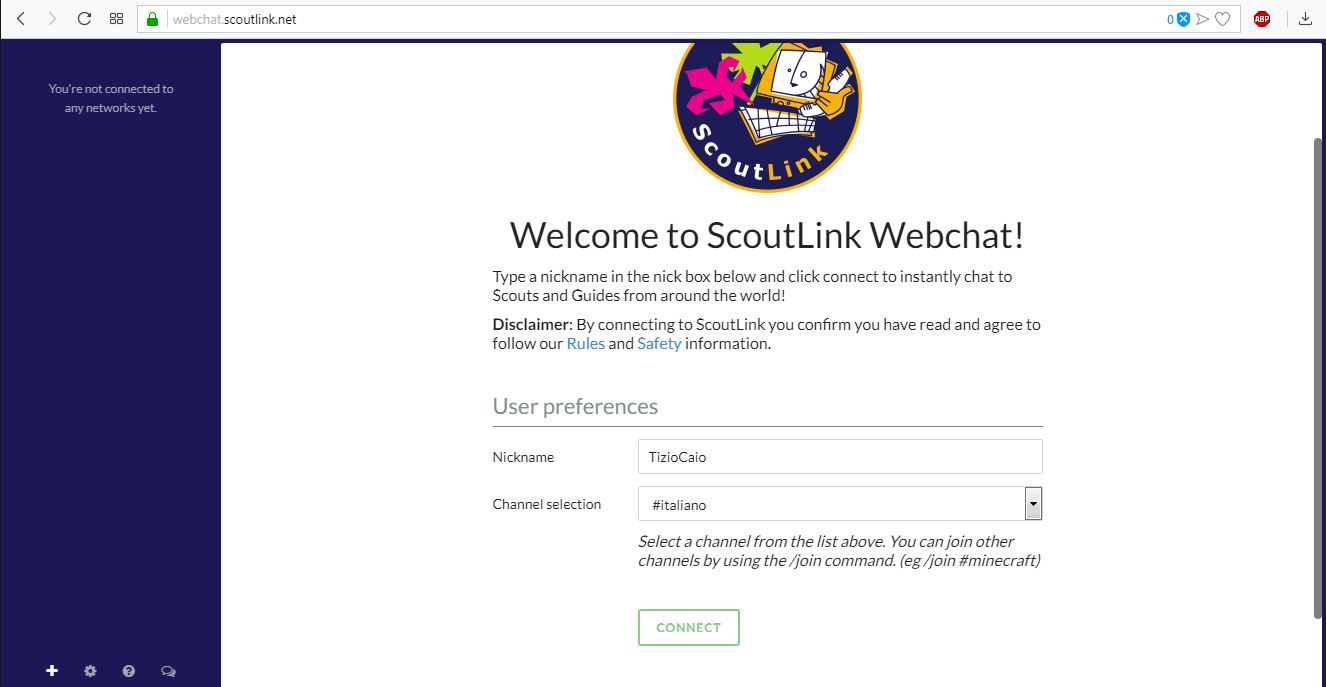
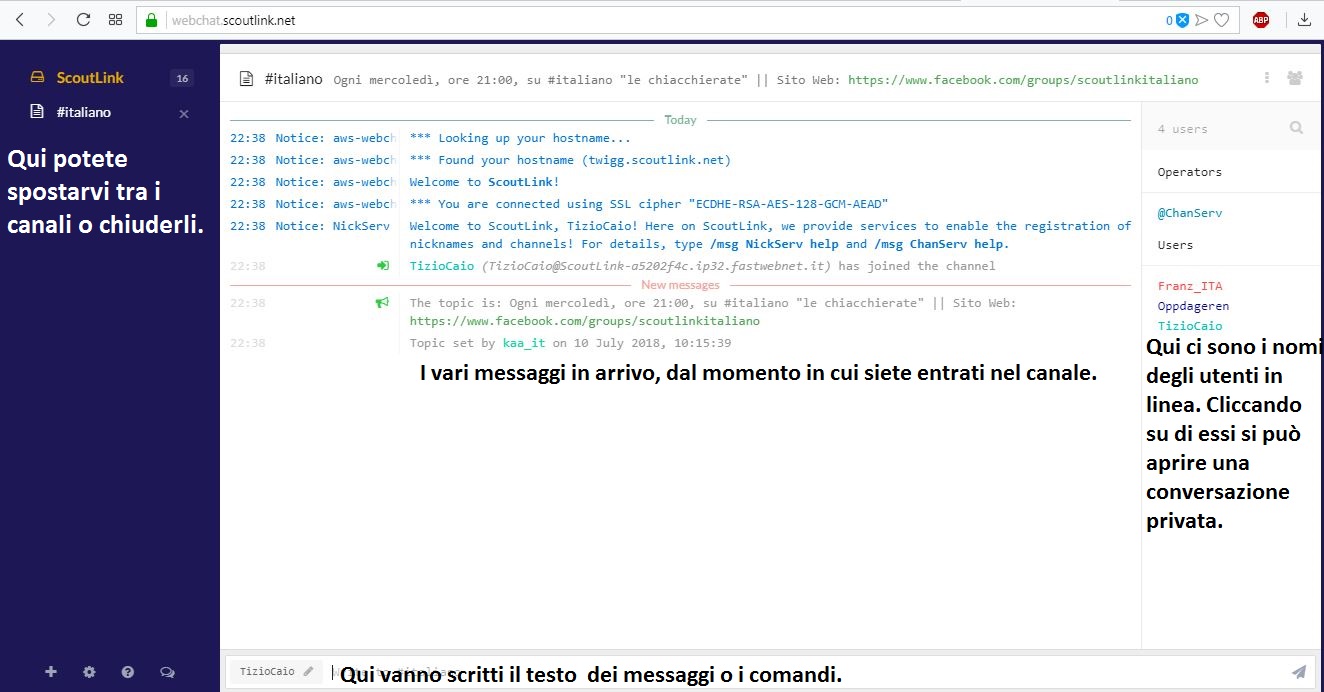
Skype
Come è ben noto, Skype permette di inviare messaggi di testo e di effettuare chiamate audio e video.
Vantaggi:
- Interfaccia moderna per la mesaggistica.
- Puoi vedere i tuoi interlocutori.
Svantaggi:
- E’ richiesta una banda stabile e sufficiente per effettuare le chiamate audio/video.
- Il computer e il suo sistema operativo devono essere abbastanza recenti ed aggiornati da reggere Skype.
Se non lo avete già installato, scaricate Skype a questo link. Alla voce “Accedi” in alto a destra potrete anche creare l’account per l’evento. Dopo aver installato il programma ed esservi loggati con le vostre credenziali nella schermata di accesso, verificate che microfono e webcam funzionino a dovere. I principali comandi sono illustrati in figura 3.
Mentre con Scoutlink gli utenti si ritrovano già nei canali, con Skype bisogna andare a caccia dei nomi utenti degli altri scout. Al di là di cercare nomi utenti che contengano le stringhe scout o jota o joti, la soluzione più intelligente è andare alla pagina web dell’evento che mostra tutti gli utenti registrati per lo JOTA/JOTI (ovviamente anche voi dovete registrarvi a questo link!). La pagina è https://www.jotajoti.info/signed-up/, e tra le tante informazioni dei partecipanti sono visibili anche i nomi utenti skype. Per potere chiamare questi utenti, prima li dovrete cercare su skype (figura 3 in alto a sinistra) e poi chiederete loro di poterli aggiungere come contatto. Quando l’utente avrà accettato la richiesta, potrete finalmente chiamarli.
Infine, un paio di indicazioni per le chiamate audio/video:
- Se la banda è insufficiente, togliere la trasmissione del video può aiutare a mantenere almeno la connessione audio con l’altro utente.
- Con Skype, si possono anche creare gruppi di utenti che si chiamano contemporaneamente. In questi casi, è bene che ogni utente parli a turno, e che gli altri tengano spento il microfono.
- Per capire e farsi capire, si parla sempre uno alla volta!
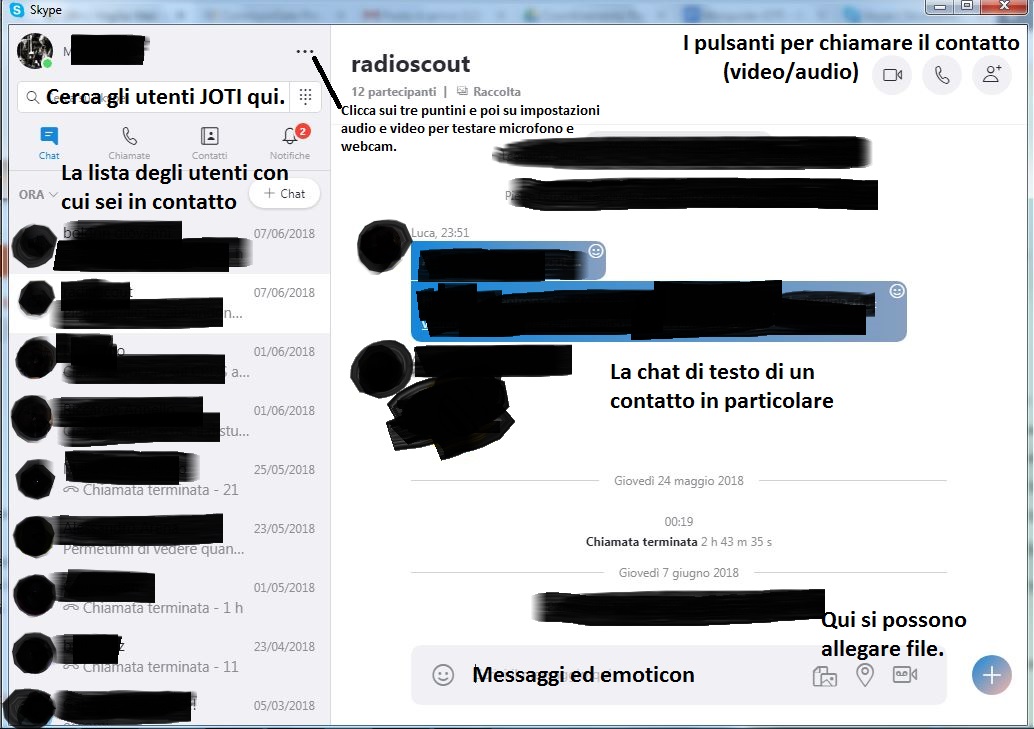
Google Meet
Google Meet è un’alternativa a Skype, con cui condivide pregi e difetti. In particolare, Meet è stato progettato per creare videoconferenze tra più utenti. Chi crea la videoconferenza deve avere un account GSuite. Al momento tutti i coordinatori regionali Radioscout ne sono provvisti, cercheremo in futuro di rendere disponibili questi account al maggior numero di persone. Nel momento in cui una persona ha creato la videoconferenza, il sito restituisce un link da distribuire ai partecipanti. Il link permetterà a questi di entrare nella videoconferenza. Il sito di Google meet è https://meet.google.com/.
Siti web con maggiori informazioni e strumenti:
- https://www.jotajoti.info Il sito ufficiale dell’evento mondiale.
- https://www.scoutlink.net Maggiori informazioni su Scoutlink e altre piattaforme utili
- https://www.joti.tv/ Piattaforma web dello JOTI per effettuare videoconferenze.
- https://www.facebook.com/groups/scoutlinkitaliano/ Gruppo facebook italiano dedicato a Scoutlink.

